Install SSL di XAMPP Windows – SSL (Secure Socket Layer) adalah salah satu komponen penting yang harus dimiliki sebuah aplikasi berbasis web base saat ini. Dengan SSL, transfer data yang menuju maupun yang keluar dari aplikasi/website menjadi lebih aman dan terenkripsi. Banyak browser saat ini memberikan label pada aplikasi/website yang tidak menggunakan sertifikat SSL yang valid sebagai Not Secure.
Beberapa waktu lalu, saya pernah diminta tolong oleh teman kerja untuk reset password windows server 2012 r2 mereka, sekaligus mereka juga minta tolong untuk merubah akses protokol ke web aplikasi mereka dari sebelumya menggunakan http ke https. Maklum ini adalah web aplikasi lama sejak tahun 2015 dikembangkan dan hingga saat ini belum pernah dilakukan update/maintenance sama sekali.
Pada windows server sudah terinstall XAMPP sehingga disini saya hanya akan menambahkan sertifikat SSL nya saja. Dalam case ini saya akan membuat SSL pada sebuah domain dan vhost di XAMPP untuk keperluan sharing file.
Untuk menginstall SSL di XAMPP Windows yang kita perlukan adalah aplikasi win-acme. Win-acme adalah sebuah aplikasi windows sederhana untuk keperluan pembuatan sertifikat SSL dari Let’s Encrypt.
- Download dan extract win-acme, disini saya menggunakan versi latest (terbaru) saat ini yaitu win-acme.v2.1.19.1142.x86.pluggable.zip.
- Jalankan dengan cara klik kanan wacs.exe, lalu klik Run as administrator.
- Pada opsi menu ketik huruf “m” untuk menjalankan menu “Create certificate (full options)” lalu tekan enter.

- Pada pilihan opsi selanjutnya pilih nomor 2 dengan cara ketik angka 2 yaitu “Manual input” kemudian tekan enter,
- Pada bagian Host silahkan masukkan nama domain yang akan kita dibuatkan sertifikat SSLnya disini saya menggunakan nama domain download.perdana.my.id kemudian tekan enter.

- Langkah selanjutnya adalah wacs akan melakukan verifikasi domain, disini saya memilih metode yang paling mudah yaitu opsi angka 1 kemudian tekan enter.

- Kemudian masukkan lokasi (path) document root dari website / aplikasi kita, disini document root aplikasi saya yaitu “D:/xampp/htdocs/download” lalu tekan enter. (XAMPP saya saya install di Drive D)
- Pada bagian “copy default web.config before validation ?” ketik huruf y, lalu tekan enter.
- Kemudian pilih type sertifikat yang akan digunakan, yaitu RSA Key, dengan mengetik angka 2, lalu tekan enter.

- Pada bagian store certificate pilih opsi 2 yaitu “PEM encoded files (Apache, nginx, etc.)” lalu tekan enter.
- Setelah itu ketik file path dimana kita akan menyimpan sertifikat SSL, disini saya menyimpan semua sertifikat SSL di dalam folder kemudian nama domain, “D:\apache-certs\download.perdana.my.id”, sebagai catatan folder ini harus sudah dibuat sebelumnya, kemudian tekan enter.
- Untuk opsi password pada private key, saya pilih none. Ketik angka 1 lalu enter.

- Selanjutkan pada bagian “Would you like to store it in another way too?” pilih opsi 5 yaitu “No (Additional) store steps” kemudian tekan enter.
- Kemudian pilih opsi 4 atau ketik angka 4 yaitu “No (Additional) installation steps” lalu enter.

- Proses installasi sertifikat SSL sekaligus validasi domain dan konfigurasi-konfigurasi yang sudah kita lakukan tadi akan dijalankan secara bersamaan, silahkan tunggu sampai dengan selesai.
- Jika tidak ada error berarti proses install SSL di XAMPP Windows sudah selesai, selanjutnya ketik huruf q untuk keluar dari aplikasi wacs.exe
Dari tahapan-tahapan diatas kita akan mendapatkan 4 buat file sertifikat SSL untuk domain download.perdana.my.id sebagai berikut :
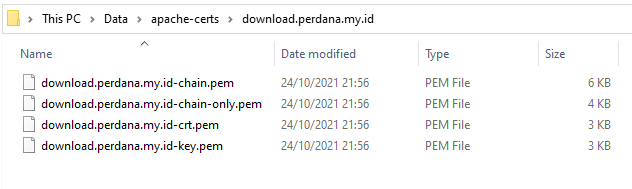
File sertifikat SSL ini akan kita konfigurasi pada vhost agar SSL kita aktif. Untuk itu kita perlu melakukan editing file D:\xampp\apache\conf\extra\httpd-ssl.conf
<VirtualHost *:443> DocumentRoot D:/xampp/htdocs/download ServerName download.perdana.my.id SSLEngine On SSLCertificateFile "D:/apache-certs/download.perdana.my.id/download.perdana.my.id-crt.pem" SSLCertificateKeyFile "D:/apache-certs/download.perdana.my.id/download.perdana.my.id-key.pem" SSLCertificateChainFile "D:/apache-certs/download.perdana.my.id/download.perdana.my.id-chain.pem" <Directory "D:/xampp/htdocs/download"> AuthType Basic AuthName "Restricted Content" AuthUserFile D:/xampp/apache/bin/.htpasswd Require valid-user </Directory> </VirtualHost>
Setelah kita namambahkan konfigurasi sertifikat SSL, silahkan restart web server apache pada menu control panel XAMPP.
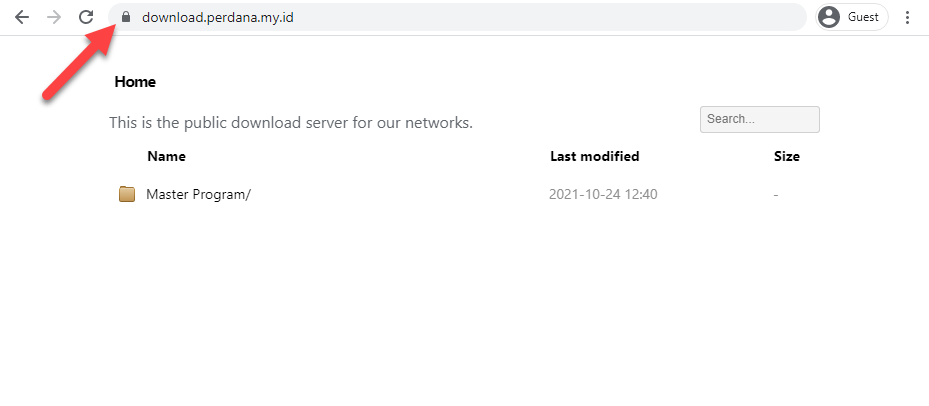
Disini kita sudah dapat melihat secure connection dan https sudah aktif, berarti kita sudah berhasil menginstall SSL di XAMPP Windows. Selamat mencoba…


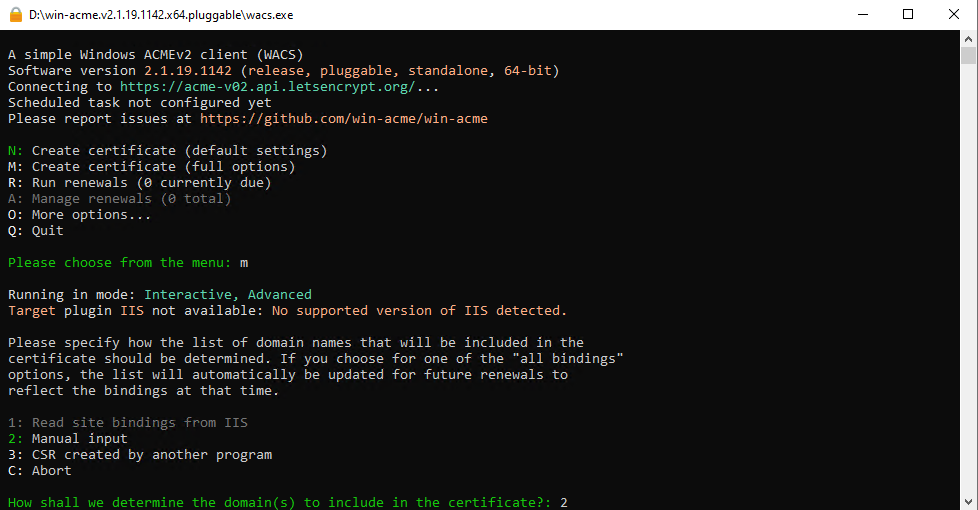
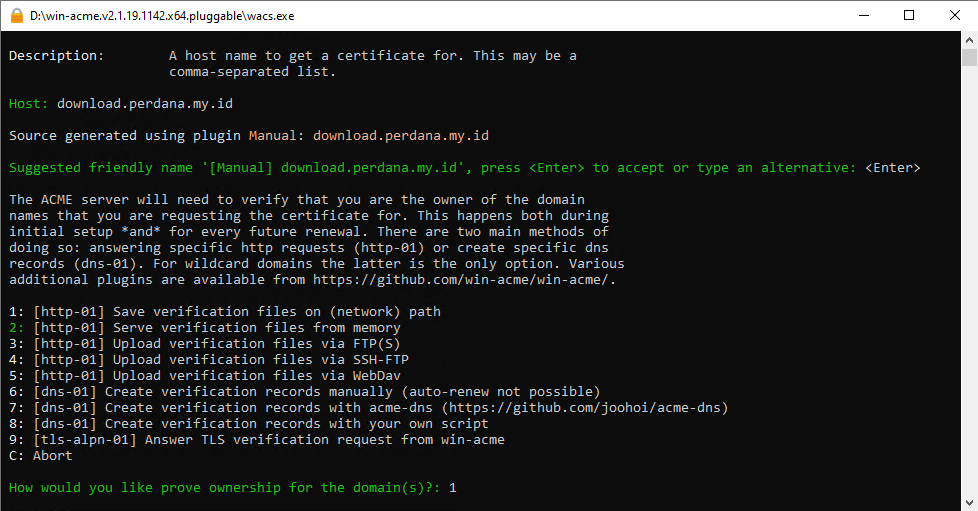
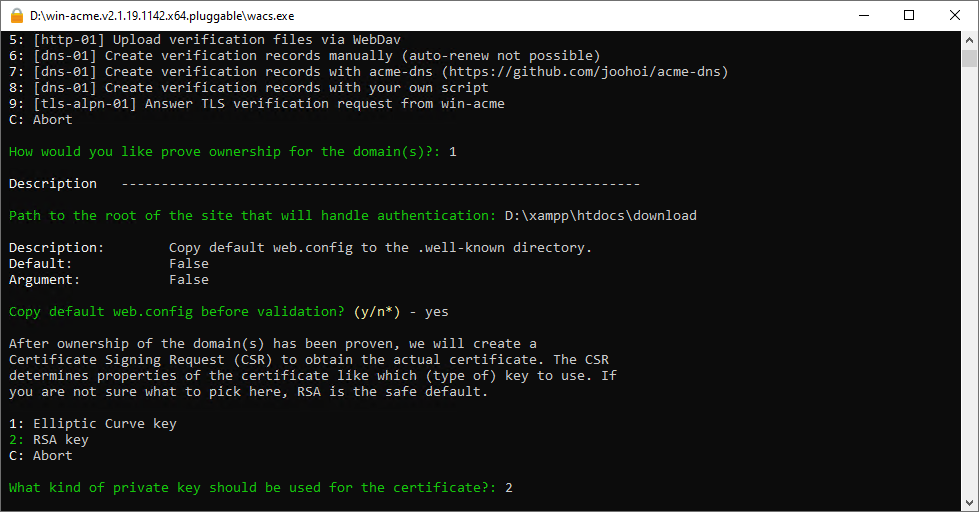
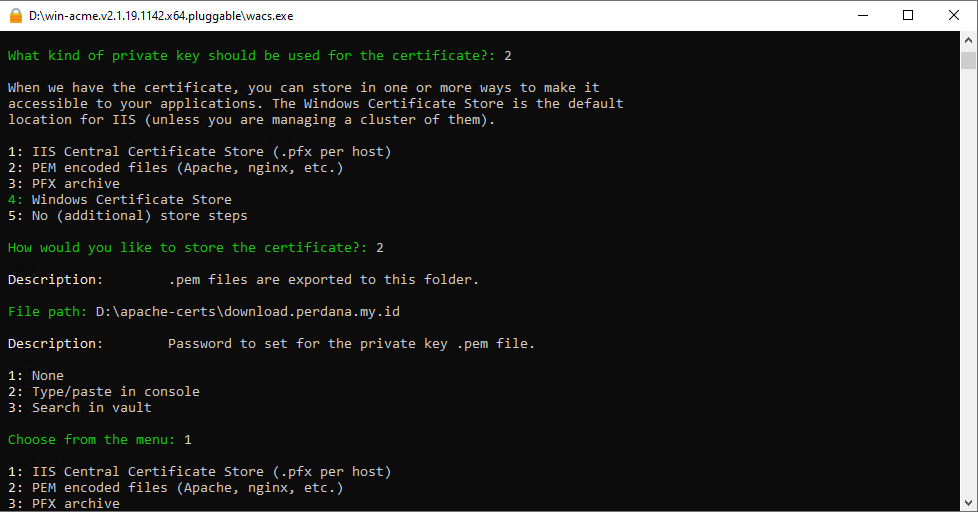
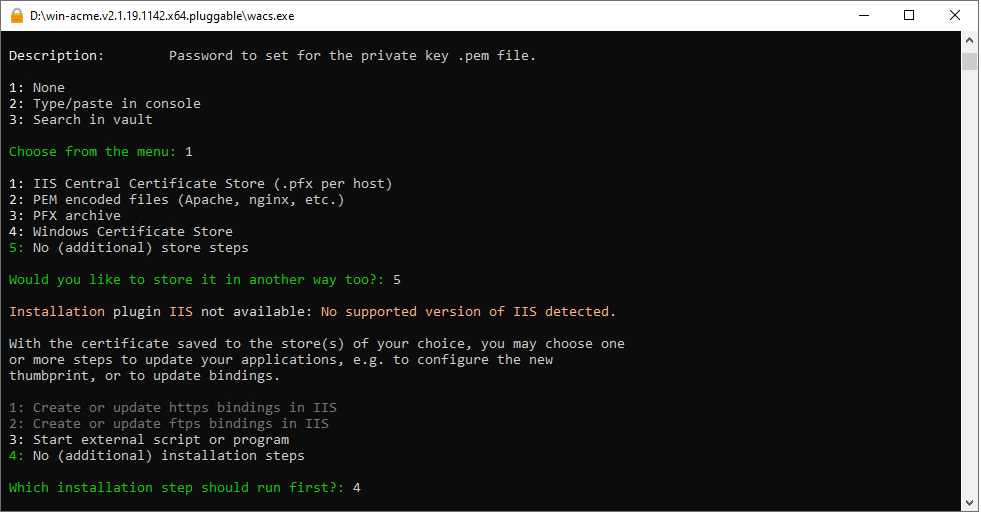
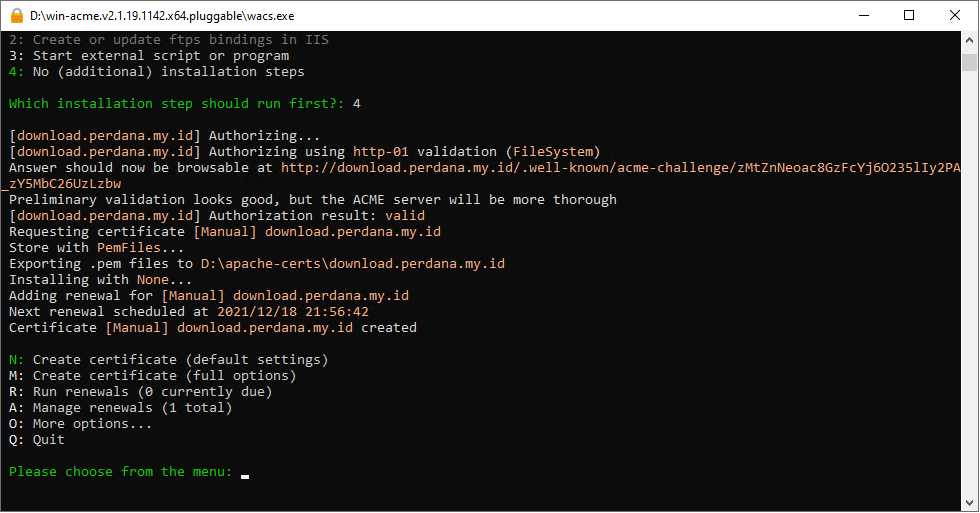
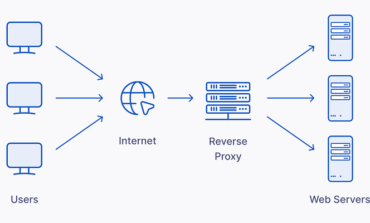

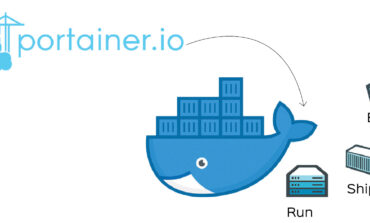
kalau error bagaiman cara perbaikinya bang?
Athorisasi : invalid bang